Denne wikiHow lærer dig, hvordan du kontrollerer, om din iPhone har vandskader ved at kigge efter en bestemt indikator på enheden.
Trin
Metode 1 af 2: iPhone 5, 6 og 7. modeller

Trin 1. Ret papirclipsen ud, eller kig efter et SIM -kort lirkeværktøj
For at finde vandkontaktindikatoren på en iPhone 5, 6 eller 7 -model skal du åbne SIM -kortetuiet.

Trin 2. Find SIM -kortholderen
Du ser SIM -kortholderen langs højre kant af iPhone med et lille hul i bunden.

Trin 3. Indsæt papirclipsen eller SIM -værktøjet i hullet
Dette er afslutningsknappen til SIM -holderen.

Trin 4. Tryk på, så SIM -bakken springer ud
Med et lille tryk springer SIM -bakken lige ud. Sørg for, at du ikke mister kortet, når du fjerner SIM -bakken.

Trin 5. Glød ind i SIM -kabinettet
Du kan bruge en lommelygte eller bære din telefon under en bordlampe.
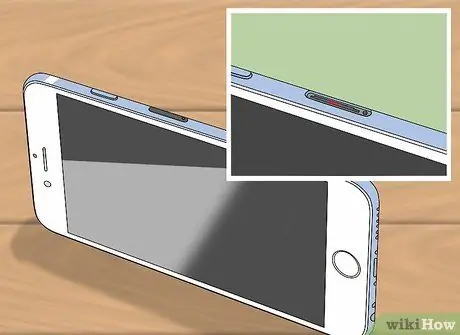
Trin 6. Se efter den røde kontaktindikator med vand
Hvis din iPhone kommer i kontakt med væske nær SIM -holderen, ser du en rød indikator i midten af holderens hul.
- På iPhone 7 -modeller er indikatoren en strimmel, der fylder omkring det halve slot.
- På iPhone 6 -modeller er indikatoren tæt på midten, men ikke ligefrem centreret.
- På iPhone 5 -modeller er indikatoren rund og i midten af låsen.

Trin 7. Find ud af mulighederne for udskiftning
Hvis din iPhone er vandskadet, kan du prøve at reparere den selv, men du har sandsynligvis brug for en udskiftning. Vandskader er ikke dækket af garantien, men hvis du får forsikring fra en autoriseret forhandler, kan du muligvis få en erstatning.
Metode 2 af 2: iPhone 3GS, 4 og 4S modeller

Trin 1. Tænd for hovedtelefonstikket
En af de to væskekontaktindikatorer på disse modeller er placeret inde i hovedtelefonstikket.

Trin 2. Se efter den røde væskekontaktindikator
Hvis du ser en rød streg, når du kigger ind i hullet, betyder det, at væskekontaktindikatoren er blevet udsat.

Trin 3. Sæt lys i opladningsporten
Den anden indikator findes i bunden af telefonen inde i opladningsporten.

Trin 4. Se efter den røde væskekontaktindikator
Hvis indikatoren rammer vandet, ser du en lille rød streg i midten af havnen.

Trin 5. Find ud af mulighederne for udskiftning
Hvis indikatoren viser kontakt med vand, kan du prøve at reparere det selv. Dog har du sandsynligvis brug for en udskiftning, især hvis vandet har lagt sig i et stykke tid.
Vandskader er ikke dækket af garantien, men du kan muligvis få en udskiftning fra en autoriseret forhandler
Tips
- Væskekontaktindikator bliver ikke rød hurtigt. Hvis du finder en rød indikator på din iPhone, betyder det, at enheden sandsynligvis har været nedsænket i eller udsat for vand eller anden væskeform i nogen tid.
- Tag din iPhone til det nærmeste servicecenter efter at have opdaget vandskader for at forhindre alvorlige problemer.







